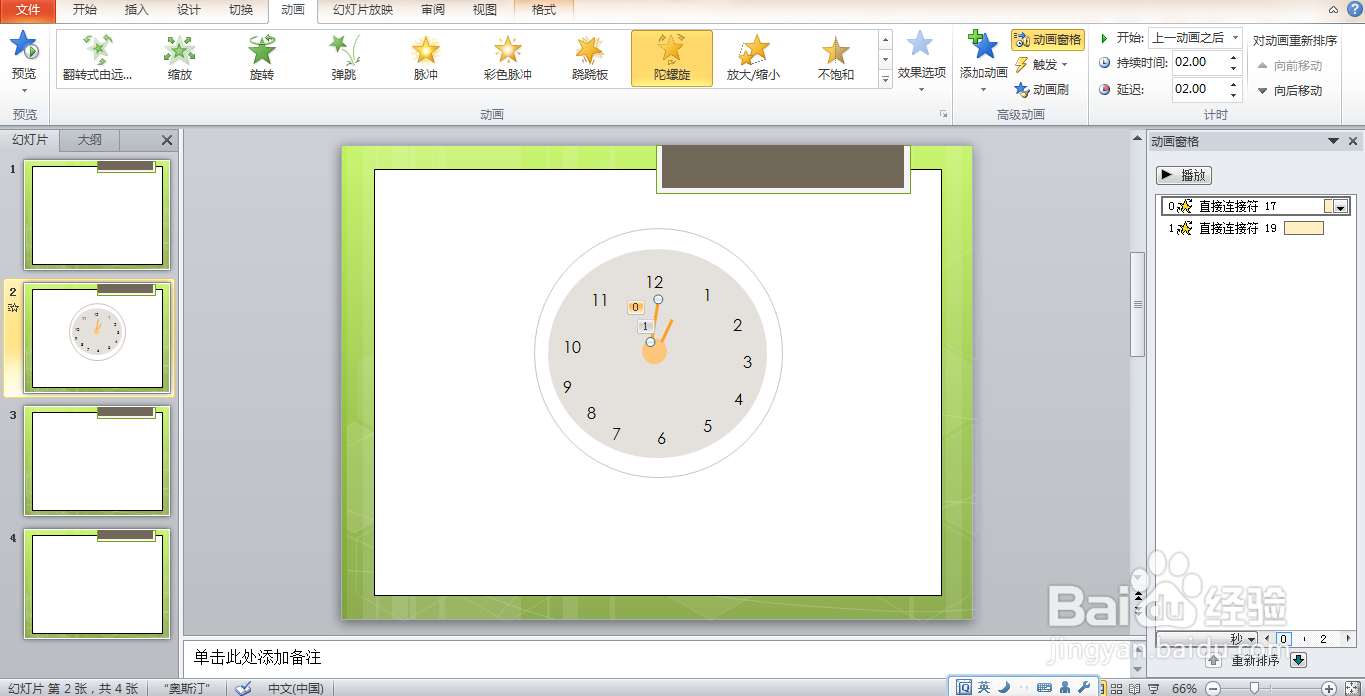1、打开PPT,找到插入形状,按Ctrl键绘制圆形,如图

2、复制,鼠标右键填充淡粉色,如图
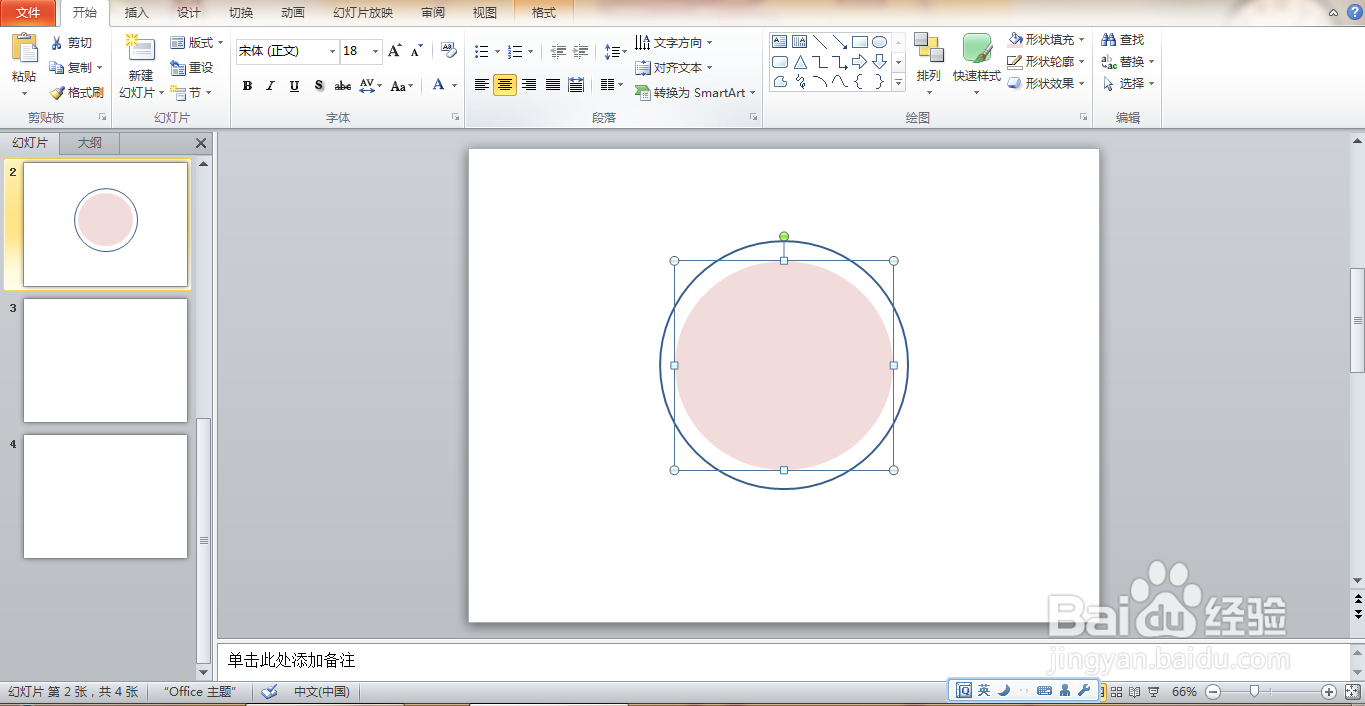
3、选择文字框,输入字体,多次复制,输入文字,如图

4、继续找到形状图形,绘制圆形,找到直线形状图形,绘制直线,如图

5、点选设计,找到一种样式,如图

6、点选动画,如图
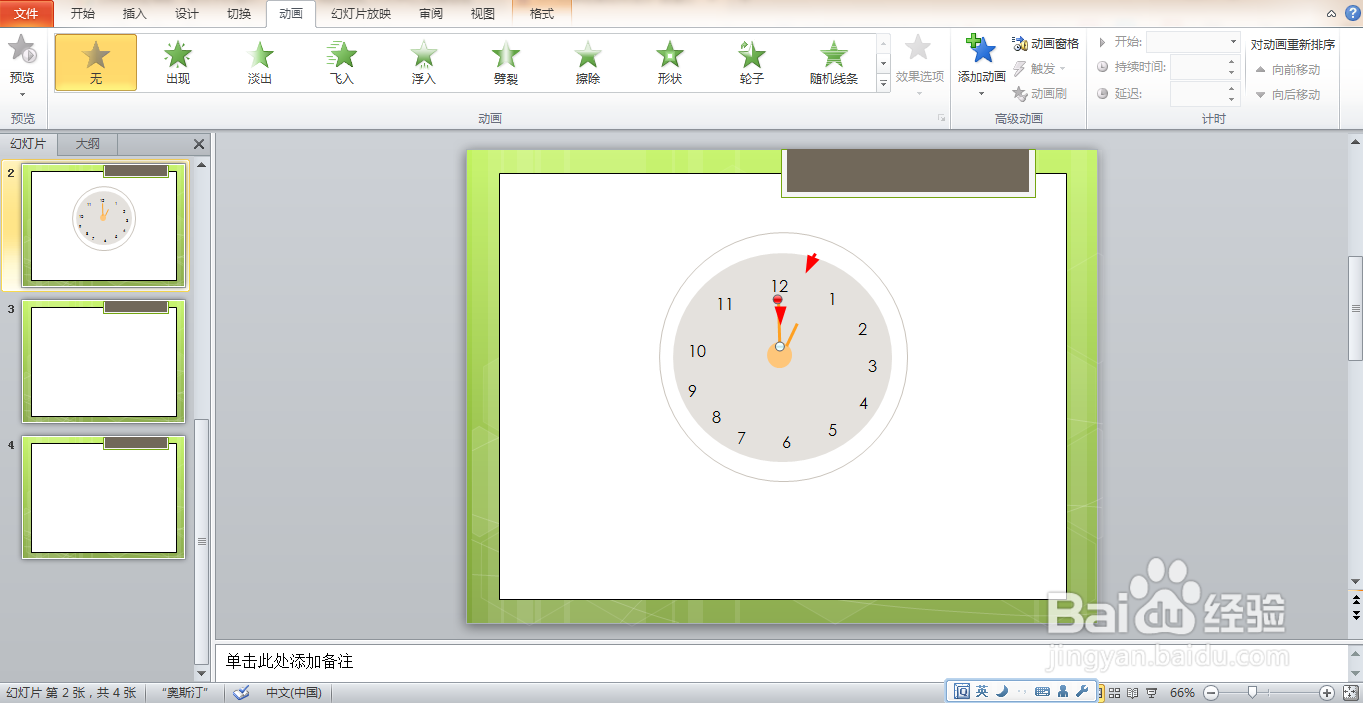
7、增加陀螺动画效果,如图

8、点选动画窗格,点选计时选项,选中中速2秒,如图
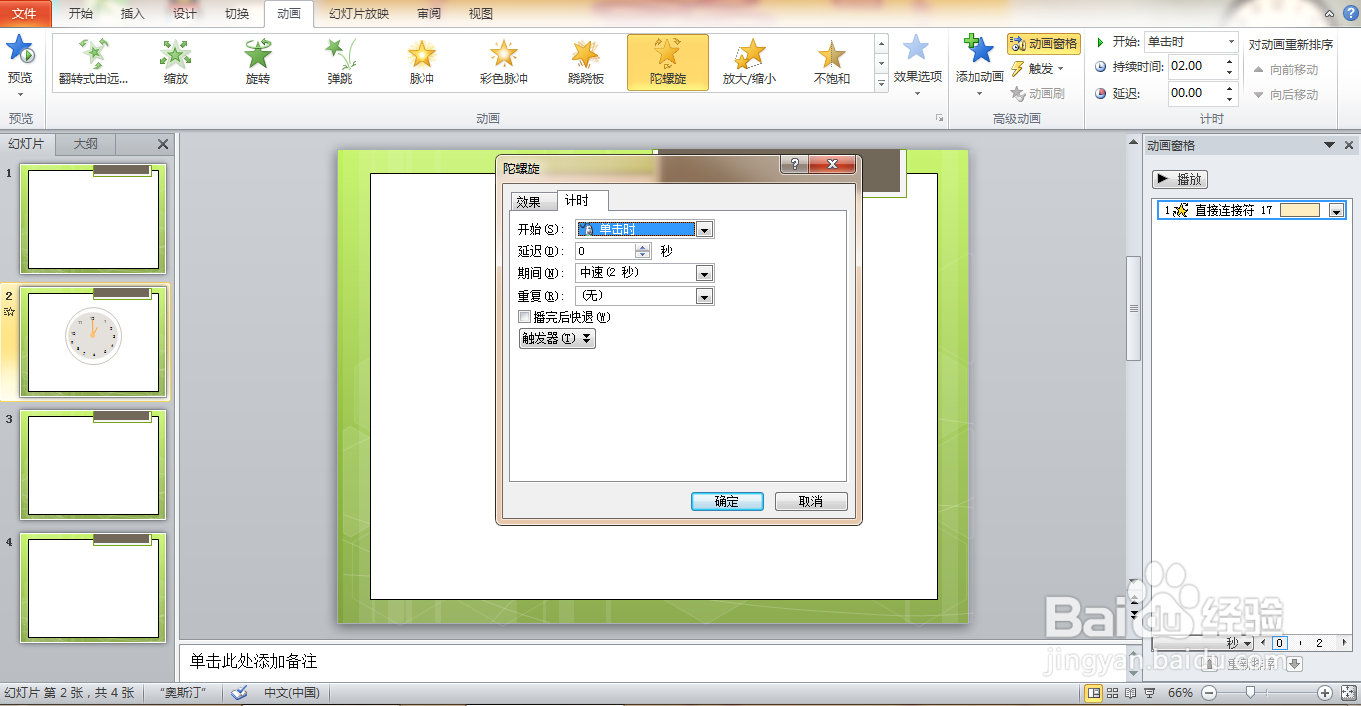
9、打开计时选项,设置重复为5秒,点击确定,如图
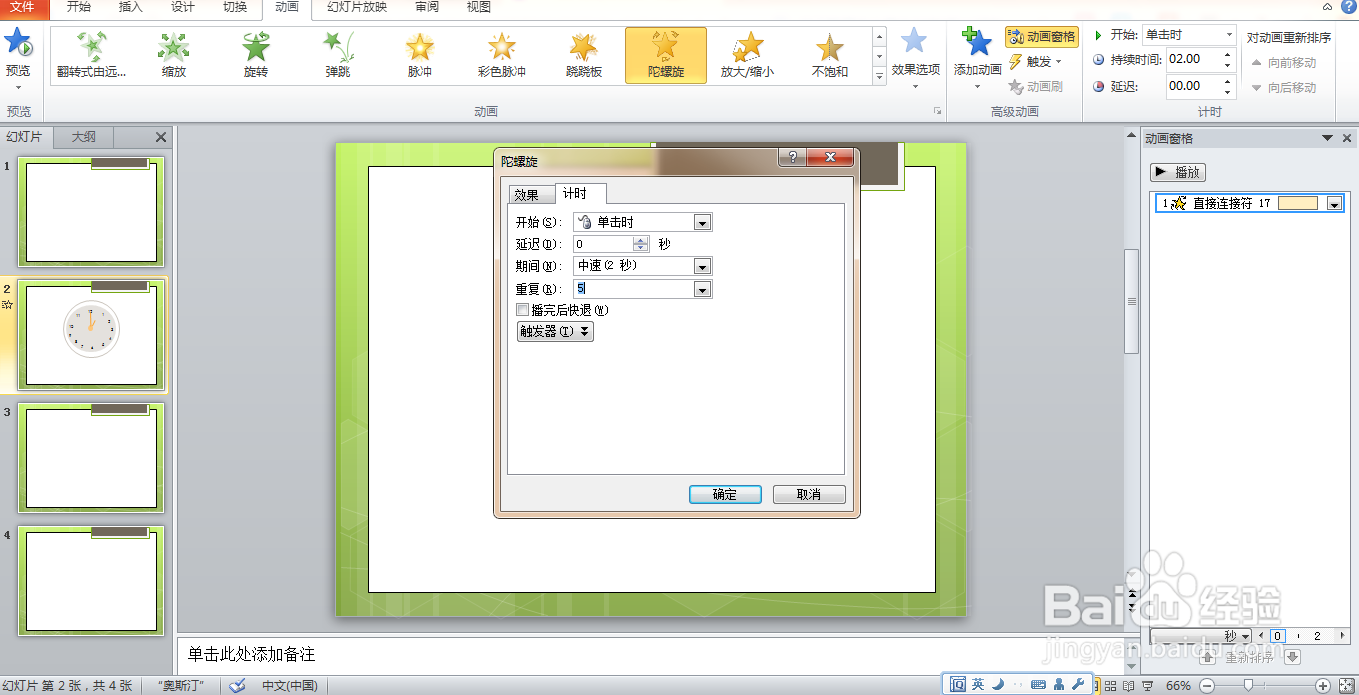
10、再次点选时针形状图形,设置效果为360度顺时针,如图
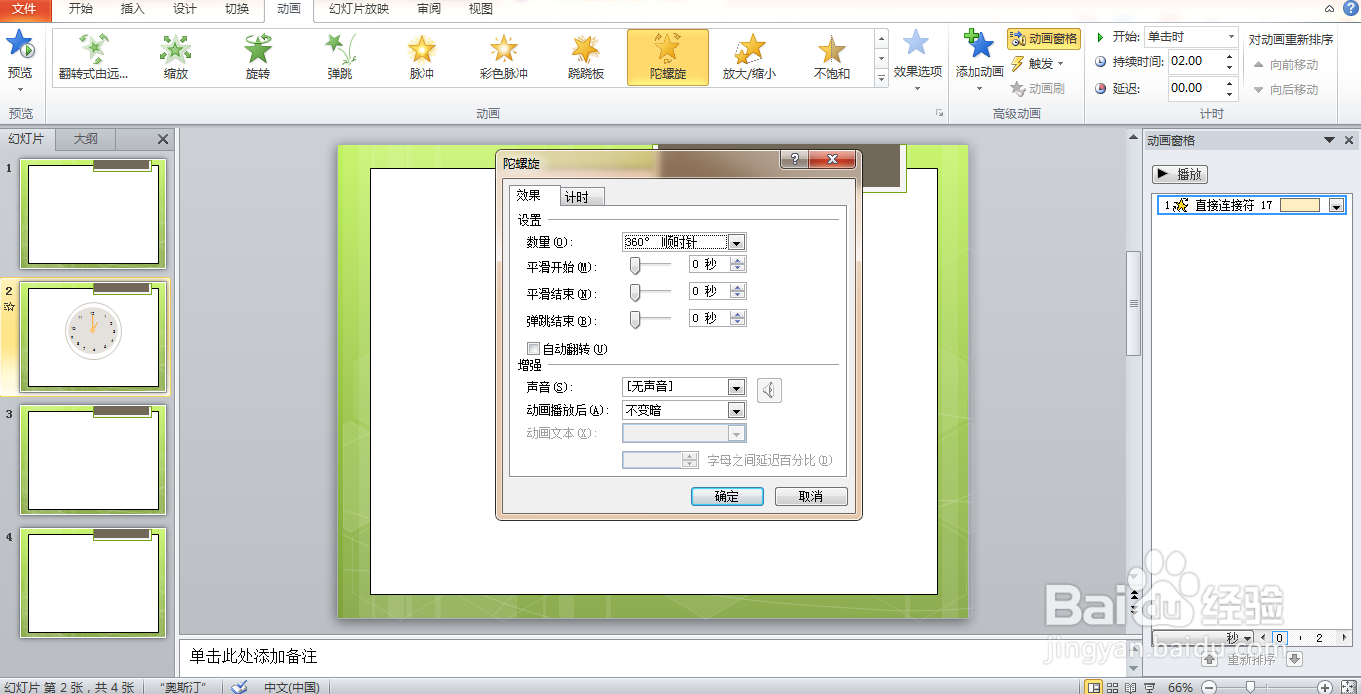
11、再次点选分针选项,选择开始选项,在上一动画之后,如图

12、点选陀螺旋动画,设置自定义为30度,如图
13、点击播放发现时针分针会转动,如图